重置您的 PC 应该是修复 Windows 上大多数系统故障的终极故障排除解决方案。但是当您的 PC 无法重置时会发生什么?您可以使用其他内置工具来诊断和修复问题。
如果您的 PC 在您尝试重新安装 Windows 时一直显示“重置您的 PC 时出现问题”错误,下面列出的解决方案应该可以解决该问题。
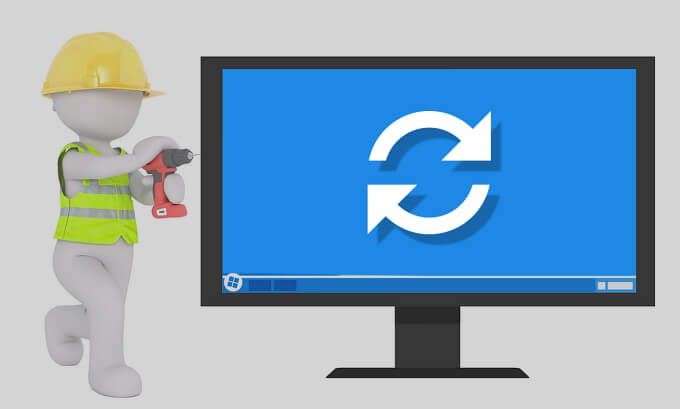
除了系统文件损坏外,突然断电也可能会中断 PC 重置过程。这是因为 Windows 无法使用电池电源重置您的 PC。因此,如果您在执行重置时不小心拔掉笔记本电脑的充电器,Windows 会显示此错误。
在这种情况下,我们建议您使用交流电源重新启动计算机,然后再次尝试“重置此 PC”工具。如果错误消息仍然存在,请使用以下故障排除步骤。
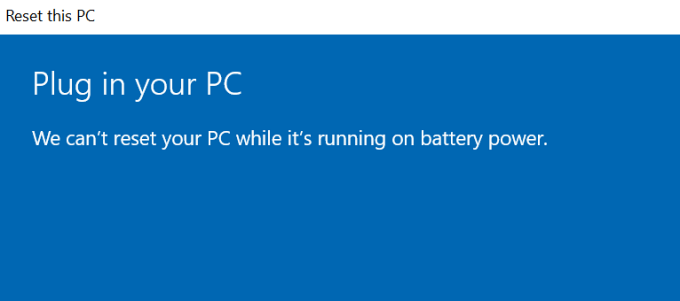
解决方法:使用“Fresh Start”工具
“Fresh Start” “重置这台电脑”功能曾经在旧版本的 Windows 上使用。随着 Windows 10 版本 2004 的推出,Microsoft 将“全新启动”功能更名为“重置此 PC”。有趣的是,您仍然可以从命令提示符访问“全新重启”功能。
如果您无法从“设置”菜单重置您的电脑,请尝试使用“重新启动”工具。
通过“重新启动”重置您的计算机将删除已安装的应用程序和其他第三方组件。 Windows 还将某些系统配置和首选项重置为出厂默认值。另一方面,您的个人文件保持不变。
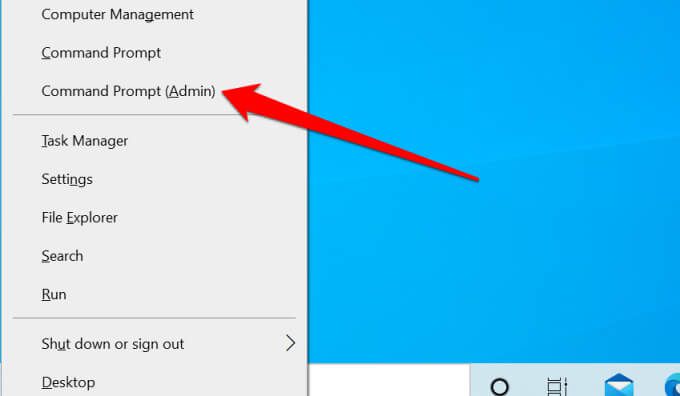

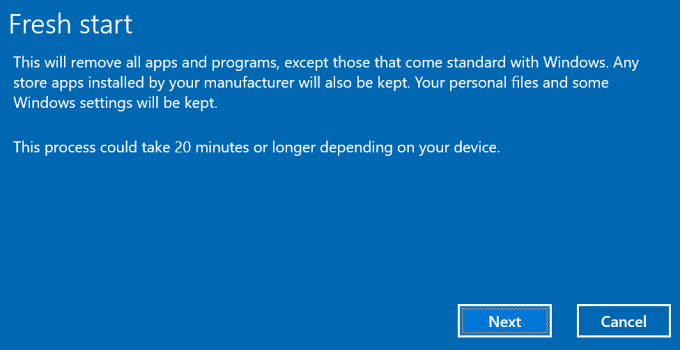
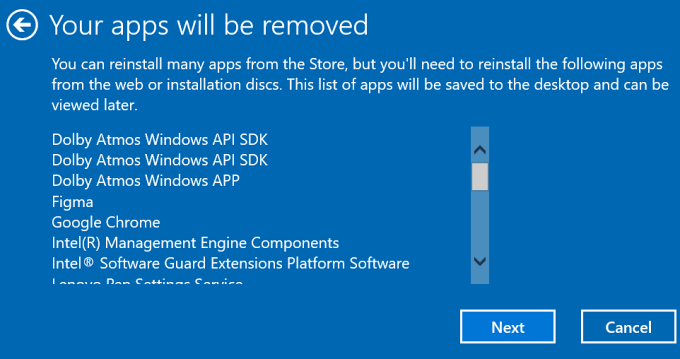
Windows 将创建一个 HTML 文档(名为“已删除的应用程序”)系统重置过程后的桌面。
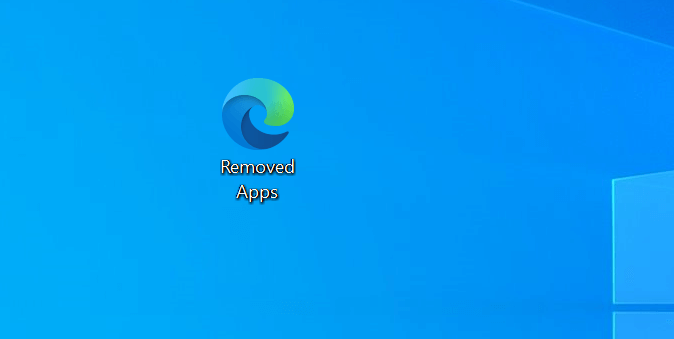
本文档还包含重置 PC 时删除的应用程序,因此您知道需要重新安装哪些应用程序。
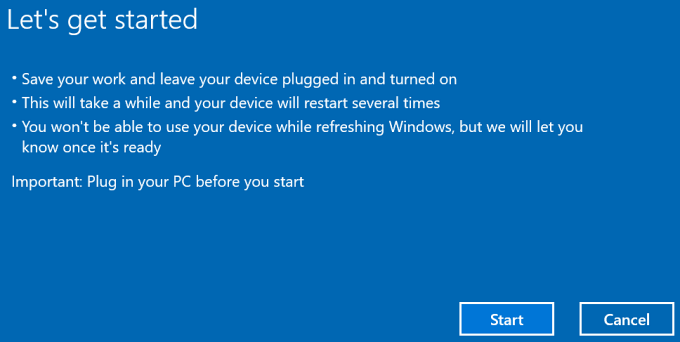
如果您仍然无法重置您的 PC使用全新启动,继续执行下一个故障排除步骤以检查文件系统是否损坏。
检查系统文件是否损坏
文件损坏是“重置时出现问题”的另一个常见原因您的 PC” Windows 重置失败。运行系统文件检查器 (SFC) 工具以查找和修复 PC 上损坏的操作系统文件。
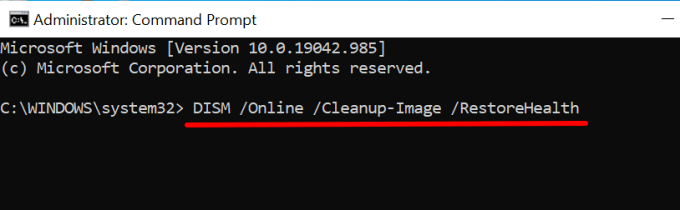
请注意,运行部署映像服务和管理 (DISM) 命令需要几分钟时间。在此过程中,Windows 将扫描您的计算机是否损坏,并使用从 Microsoft 更新服务器获得的稳定副本替换损坏的系统文件。在运行命令之前将您的 PC 连接到互联网。
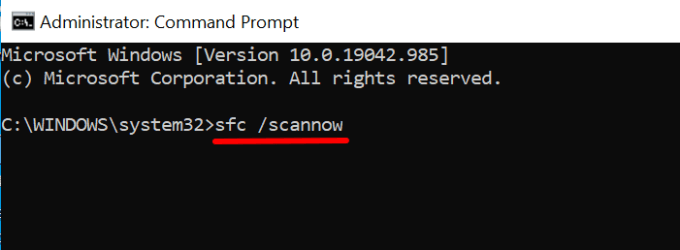
上述命令还将触发 Windows 系统文件检查器 (SFC) 扫描丢失和损坏的系统文件。扫描持续时间可能会持续几分钟或几小时 — 取决于您 PC 的存储大小和文件数量。
重新启用 REAgentC.exe
REAgentC.exe 工具为 Windows 恢复环境 (Windows RE) 提供动力,进而为重置和恢复操作提供动力在您的 PC 上。如果 Windows RE 损坏或禁用,您可能会在重置计算机、执行系统还原和使用其他恢复工具时遇到困难。
按照以下步骤重新启用 Windows 恢复环境。
p>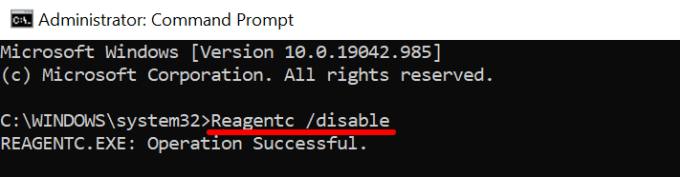
这将禁用任何活动恢复映像。当您收到“操作成功”消息时,继续下一步。
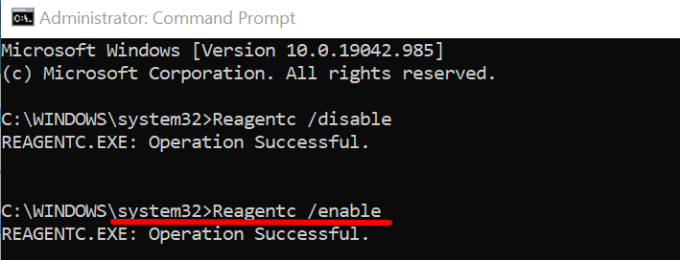
执行系统还原
如果您仍然收到“重置您的 PC 时出现问题”错误,请尝试将您的计算机恢复到以前的状态。但首先,您需要拥有 在您的 PC 上启用系统保护功能 。这将触发 Windows 每周自动创建一次还原点。
如果恶意程序或损坏的注册表文件导致 Windows 重置失败,执行系统还原 可能会解决此问题。
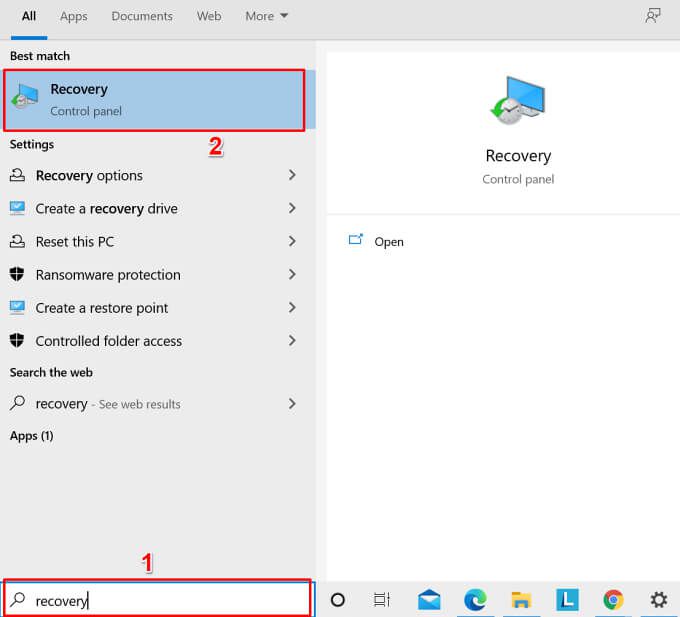
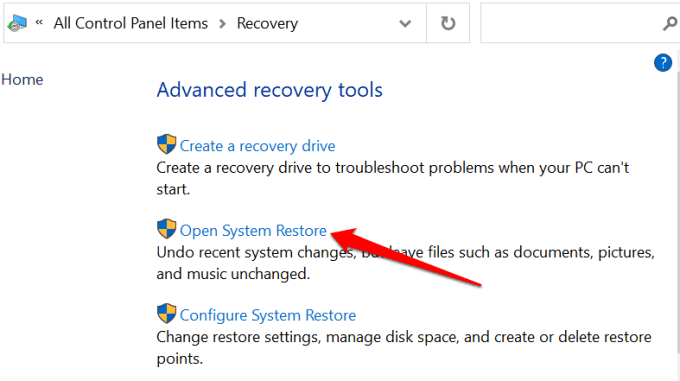
或者,选择选择不同的还原点,然后选择下一步以选择较旧的还原点。
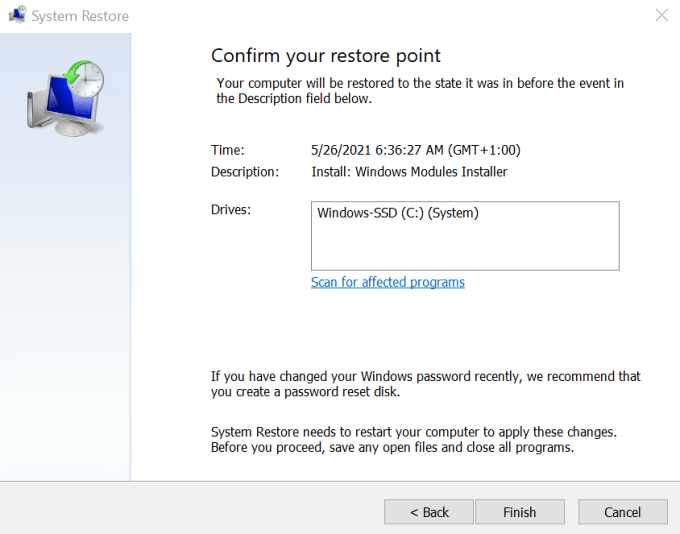
系统还原工具将重新启动您的计算机以应用更改.因此,请确保关闭所有应用和文件,以免丢失未保存的数据。
尝试其他 Windows 重置技术
如果错误仍然存在,请考虑使用可启动 USB 重置 Windows驱动器或 Windows 安装介质。请参阅此 有关擦除和重新安装 Windows 的教程 以了解重置 PC 的其他方法。